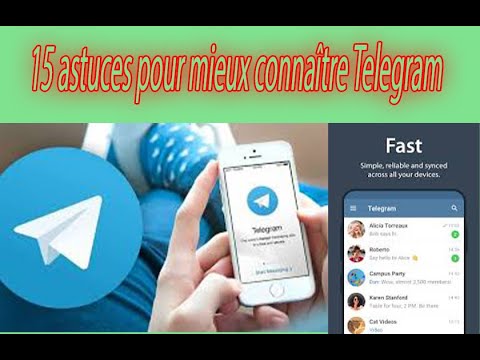Il existe de nombreuses plateformes en ligne qui aident à rapprocher les gens, et Skype est l'une des plus populaires. Skype vous permet d'avoir des conversations textuelles, vocales et vidéo avec vos amis et votre famille où qu'ils soient et où que vous soyez, le tout gratuitement. De nos jours, avec le nombre croissant d'équipes dont les membres sont dispersés dans le monde entier, Skype est également de plus en plus utilisé à des fins professionnelles, ajoutant une nouvelle dimension au monde de l'argent. Heureusement, vous pouvez modifier vos paramètres Skype en un tournemain pour configurer un profil qui vous correspond à un T.
Pas
Partie 1 sur 2: Accéder aux paramètres Skype

Étape 1. Lancez Skype
Recherchez l'application Skype dans le dossier du programme de votre ordinateur, dans le menu Démarrer ou sur le bureau, et ouvrez-la.

Étape 2. Connectez-vous à Skype
Choisissez "Skype Name" puis dans la fenêtre de connexion, entrez votre identifiant Skype et votre mot de passe dans les champs de texte, puis cliquez sur "Se connecter".

Étape 3. Ouvrez vos paramètres Skype
Pour ce faire, une fois connecté à votre profil Skype, cliquez sur « Outils », qui se trouve en haut à gauche de l'écran Skype; un menu déroulant apparaîtra. Dans le menu, cliquez sur "Options" pour ouvrir vos paramètres Skype.

Étape 4. Affichez les paramètres généraux
En cliquant sur "Options", vous serez amené à l'onglet Paramètres généraux. Si, pour une raison quelconque, vous affichez un onglet différent, sélectionnez "Général" dans les onglets à gauche de l'écran.
Vous pouvez maintenant commencer à modifier vos paramètres généraux
Partie 2 sur 2: Gestion des paramètres généraux sur Skype

Étape 1. Activez ou désactivez l'appel par double-clic
Juste sous l'onglet Général se trouve "Paramètres généraux", qui est déjà sélectionné pour vous. La première option est « Lorsque je double-clique sur un contact, lancez un appel ». Cochez la case à côté si vous souhaitez l'activer, ou laissez-la vide si vous ne le faites pas.
Cette option est idéale si vous utilisez Skype plus comme un téléphone que comme un service de chat

Étape 2. Définissez le nombre de minutes d'inactivité avant d'être « Absent
” Cette option sous Paramètres généraux peut vous définir automatiquement sur « Absent » si vous avez été inactif pendant un certain temps. Cochez la case pour activer la fonctionnalité et indiquez le nombre de minutes qui afficheront le statut « Absent ».
Cela fonctionne bien si vous êtes du genre à s'éloigner de l'ordinateur mais que vous voulez toujours tenir vos contacts informés

Étape 3. Décidez si vous souhaitez que Skype démarre lorsque Windows le fait
Cette option vous permet de configurer Skype pour qu'il s'exécute automatiquement dès que vous allumez votre ordinateur et que Windows démarre. Activez-le en cochant la case à côté.
C'est un gain de temps si vous utilisez beaucoup Skype et que vous oubliez toujours de vous connecter

Étape 4. Définissez la langue de votre programme
L'option suivante sur la liste est la langue du programme que vous souhaitez utiliser pour l'ensemble du programme. Cliquez simplement sur le menu déroulant pour afficher la liste des langues. Faites défiler vers le bas et cliquez sur la langue que vous préférez.

Étape 5. Activez ou désactivez les photos de profil dans la liste de contacts
Si vous n'aimez pas voir une liste fade de vos contacts, cochez absolument la case qui vous permet de voir les miniatures des photos de profil de vos amis directement sur votre liste de contacts.

Étape 6. Enregistrez vos paramètres
Après avoir défini les paramètres généraux à votre convenance, refaites tout. Cliquez sur le bouton « Enregistrer » au bas de la page pour définir vos paramètres dans la pierre, au moins jusqu'à ce que vous changiez d'avis à nouveau.